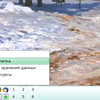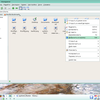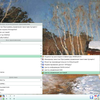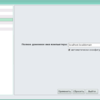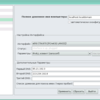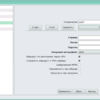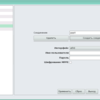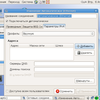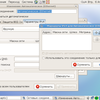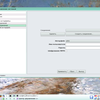Назад к профилю пользователя Julia Dronova (administrator)
|
29 марта 2010, 18:09
|
Уважаемая Людмила Чернова Пожалуйста, не надо выплёскивать ваши эмоции в тематических форумах. Для этих целей следует пройти сюда: Свободное общение пользователей там вы найдёте единомышленников, которым также, как и вам, ничего не надо, и которые, также как и Вы, всё знают про отмывание денег. Просьба ко всем далее придерживаться темы. Спасибо
|
|
29 марта 2010, 15:53
|
Юра Кузнецов писал(а): Подскажите, пожалуйста, а есть ли у ALT Linux загрузочный RESCUE диск (не DVD, а CD). А так для правки файлов подойдёт любой спасательный/live CD, их вагон и тележка, начиная с Кноппикса, даже Убунтовский, если есть под рукой. Самые известные спасательные: http://distrowatch.com/table.php?distribution=s... http://distrowatch.com/table.php?distribution=u...
|
|
29 марта 2010, 15:29
|
на всякий пожарный, "пошаговая раздатка" как удалить ненужное: 1.
2. правый щелчок мышкой на ненужном файле/каталоге:
|
|
29 марта 2010, 14:52
|
vn onvennik Откуда там у вас spo-reg-conf-2b7d821b9a2f4e7cdb07dd4b84d1a7beec13b5ed.deb ? Удалите вообще все пакеты из этого каталога и спокойно проделайте всё сначала только с RPM'ками. |
|
29 марта 2010, 14:23
|
vn onvennik писал(а): Юлия, wget установлен , обновлён .с зелёной галкой. Пакеты скачивал раз 5 НЕ УСТАНАВЛИВАЮТСЯ Стоп, а почему вы пытаетесь установить .deb пакеты. У вас Альт? Нужны пакеты RPM. |
|
29 марта 2010, 14:14
|
школа школа№10 писал(а): танцы с бубном помогли - все установилось! :-Ь)
Это не танцы с бубном :) Это элементарные начальные сведения по работе с системой. |
|
29 марта 2010, 14:02
|
Андрей Шарабаров писал(а): А можно ли изменить название темы? Поменять слово "сервер" в названии на "мастер"? Спасибо. Сделано. |
|
29 марта 2010, 13:59
|
vn onvennik Вы настраивали репозитории для установки программ из Интернета? Такая ошибка возникает, если они не настроены. Вам также нужно прочитать здесь и выполнить нужные действия. Не забудьте после настройки репозиториев нажать кнопочку "обновить" на панели Синаптика.
|
|
29 марта 2010, 13:56
|
школа школа№10 писал(а): а ссылка уводит на статью "Управление пакетами"..... а не на то, как установить конкретно wget...... неужели нельзя сделать раздатку пошаговую?!
Пожалуйста, меньше эмоций. Ссылка уводит на сведения об установке пакетов программ в АльтЛинукс. wget -- это пакет программы в АльтЛинукс. Чтобы поставить любой пакет программы в АльтЛинукс, нужно настроить репозитории в Синаптике, набрать в окошке поиска слово с названием пакета, правой клавишей мышки нажать на это название в списке пакетов (показано на картинке) и щёлкнуть левой клавишей мышки пункт "отметить для установки". Затем щёлкнуть большую зелёную галочку на панели Синаптика с надписью "Применить". Вам всё равно придётся прочитать о том, как настроить репозитории и настроить их. За вас это никто не сделает. |
|
29 марта 2010, 11:11
|
Что значит "общие слова"? Там всё с картинками показано конкретно для wget и дана ссылка на информацию по установке пакетов. Репозитории вы настроили? Если нет -- идите читайте по ссылке, это дело пяти минут. |
|
29 марта 2010, 11:00
|
школа школа№10 писал(а): действительно, почему нет инструкции по установке этого самого wget?! Пожалуйста, прочитайте внимательно с самого начала здесь. |
|
28 марта 2010, 14:01
|
Константин Шевелев писал(а): Кто может подсказать какие ОС в рамках ПСПО можно использовать в Школах за иссключением АльтЛинукс??? Хотелось бы услышать ответ админнов сайта!!! http://www.spohelp.ru/administrator/posts/162-o... Первый "вопрос-ответ". Техническая поддержка оказывается только по дистрибутивав, представленным на портале: http://www.spohelp.ru/software/categories/5-ope... Также см. § 5 п2 Правил нашего форума. |
|
26 марта 2010, 23:34
|
|
|
26 марта 2010, 18:25
|
Подключение в дистрибутиве АльтЛинукс 4.0 (на примере Мастер)
Подключение компьютера к сети с помощью Центра Управления системой
Главное меню -- Настройка -- Центр управления системой 4. Введите в соответствующие поля IP - адрес вашей машины, маску подсети, шлюз по умолчанию (опционально), DNS серверы и сохраните настройки, нажав кнопку "Применить"
Подключение компьютера к сети Интернет через PPTP (VPN)
1. Открыть Центр управления системой. Выбрать Сеть → PPTP-соединения;
2. Создать новое соединение (кнопка "Создать"); Подключение компьютера к сети Интернет через PPPoE
Настройка с помощью Network Manager (на примере Альт Линукс 5)
В дистрибутиве Альт Линукс 5.0 сетевые подключения настраиваются с помощью Network Manager. Рассмотрим очередность действий по подключению.
После ввода необходимых данных в каждом из диалоговых окон становится доступной кнопка «применить», нажав на которую, мы вводим в действие введённые настройки. |
|
26 марта 2010, 16:38
|
Вадим Феофанов и для этого перечня желателен отдельный методический документ. Согласна. Тем не менее, лично мне проще именно здесь на форуме давать чёткие конкретные ответы по отдельному конкретному вопросу не на двести страниц, а потом постепенно собирать эти ответы в кучку и вешать большую красивую ссылку перед лицом каждого входящего на форум :) Ибо методических материалов (больших и прекрасных) -- гора и тележка: http://uneex.ru/PspoMaterials/AltDocsDescription http://www.altlinux.org/Books:Main_page
|
|
26 марта 2010, 16:21
|
Константин Шевелев Интересно девки пляшут. Точно нету? У вас какой дистрибутив? Четвёрка? У меня по умолчанию в четвёрке Мастер вот так:
Добавлено: чтобы вас не мучить, попробуйте сразу от руки отредактировать файл /etc/ppp/chap-secrets (можно заодно и pap-secrets). То есть как обычно su - mc и по клавише F4 редактируете эти файлы. Формат такой: <логин> PPTP <пароль> * и service network restart после внесения изменений |
|
26 марта 2010, 14:57
|
Андрей Шарабаров Да, и кстати. Пожалуйста, напишите здесь пошагово ход ваших успешных действий. Этим вы сэкономите время и поможете в том числе и Александр Волков. Это быстрее и практичнее, чем звать няньку, то есть модератора. Форум -- коллективная работа. |
|
26 марта 2010, 14:39
|
Константин Шевелев
Цитата из второй ссылки этой темы. Эту тему кто-нибудь читает вообще...? |
|
26 марта 2010, 14:35
|
Сергей Хиврич писал(а): под Linux только 5 станций, остальные в сети видят только себя Прогоняем на каждой из них вот этот скрипт и даём результаты. Шлюз по умолчанию прописан? В смысле оборудования это компьютеры чем-то отличаются от других? |
|
26 марта 2010, 14:30
|
Андрей Шарабаров писал(а): Странно, у меня всё прекрасно получалось и в 4 версии......??? Интересно. а где у нас модераторы? что то давно их не видно.... Никуда не делись. Как раз составляю инструкцию с картинками по настройке wifi. А что? :) Уважаемая Александр Волков для начала описала бы ход своих действий, когда "ничего не получается". А то так можно долго сидеть :( Надеюсь, в бл. будущем всё систематизируем и будет тема, которую обязательно надо будет прочитывать при трудностях с интернетом и проделывать описанные там действия. |
©2015 Все права защищены.
Портал информационной и технической поддержки ПО образовательных учреждений РФ.
Cо всеми проблемами и пожеланиями по работе портала и службы технической поддержки вы можете обратиться по адресу .